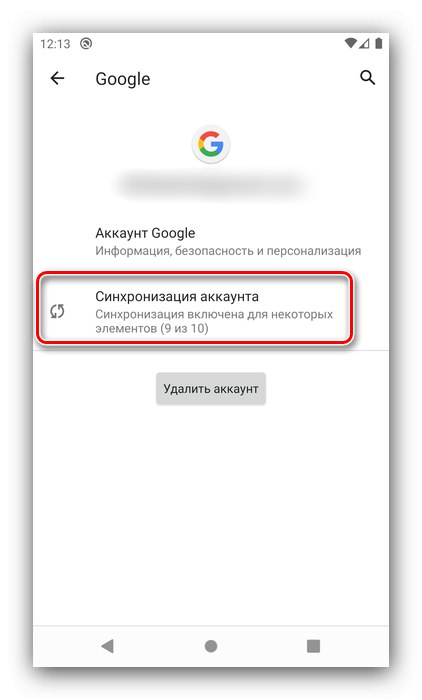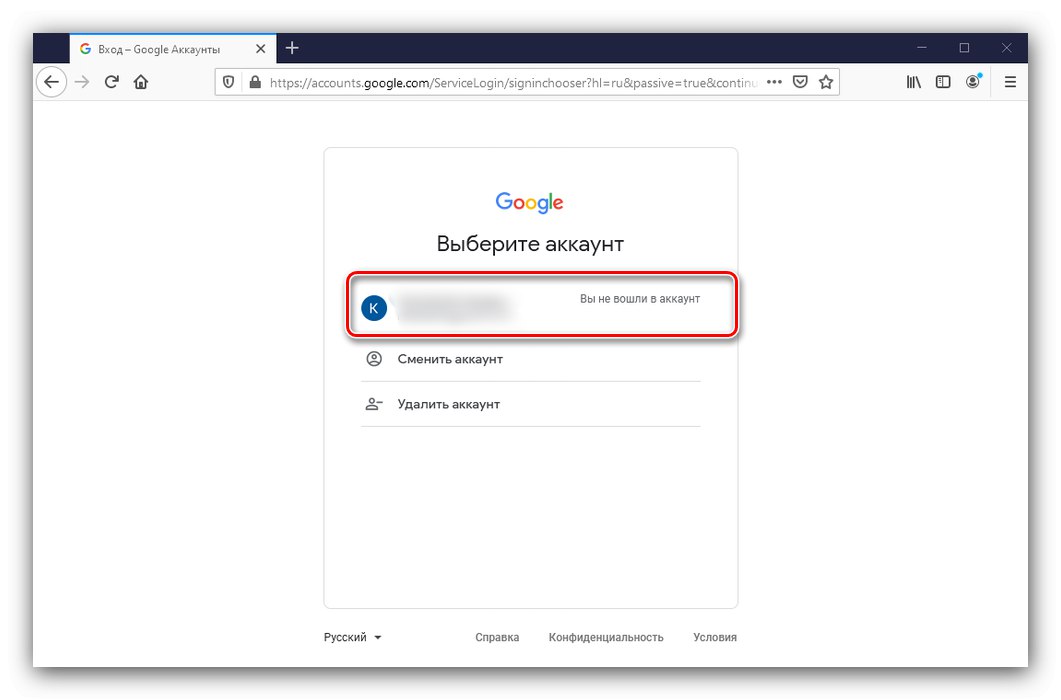Metoda 1: Sinkronizacija
Mnogi programi za bilježenje bilješki podržavaju izravno sinkroniziranje putem Interneta. Pokazat ćemo kako se koristi ova opcija pomoću primjera programa Google Keep.
Preuzmite Google Keep iz trgovine Google Play
- Prvi korak je osigurati da je opcija sinkronizacije dostupna i aktivna. Da biste to učinili, otvorite "Postavke" i odaberite stavku "Računi", a zatim dodirnite svoj Google račun.
- Koristite opciju "Sinkronizacija računa".
![Opcije sinkronizacije računa za prijenos bilješki s Androida na računalo putem sinkronizacije]()
Zatim provjerite je li prekidač nasuprot stavke "Google Keep Notes" je u krajnjem desnom položaju.
- Da biste pristupili svojim zapisima na računalu, otvorite bilo koji web preglednik, idite na Googleovu početnu stranicu i prijavite se na svoj račun.
![Prijavite se u preglednik na Google račun da biste sinkronizacijom prenijeli bilješke s Androida na računalo]()
Zatim kliknite ikonu s tablicom - pojavit će se skočni izbornik, u njemu odaberite Google Keep.
- Gotovo - učitat će se popis svega što ste zabilježili u Google Keepu.
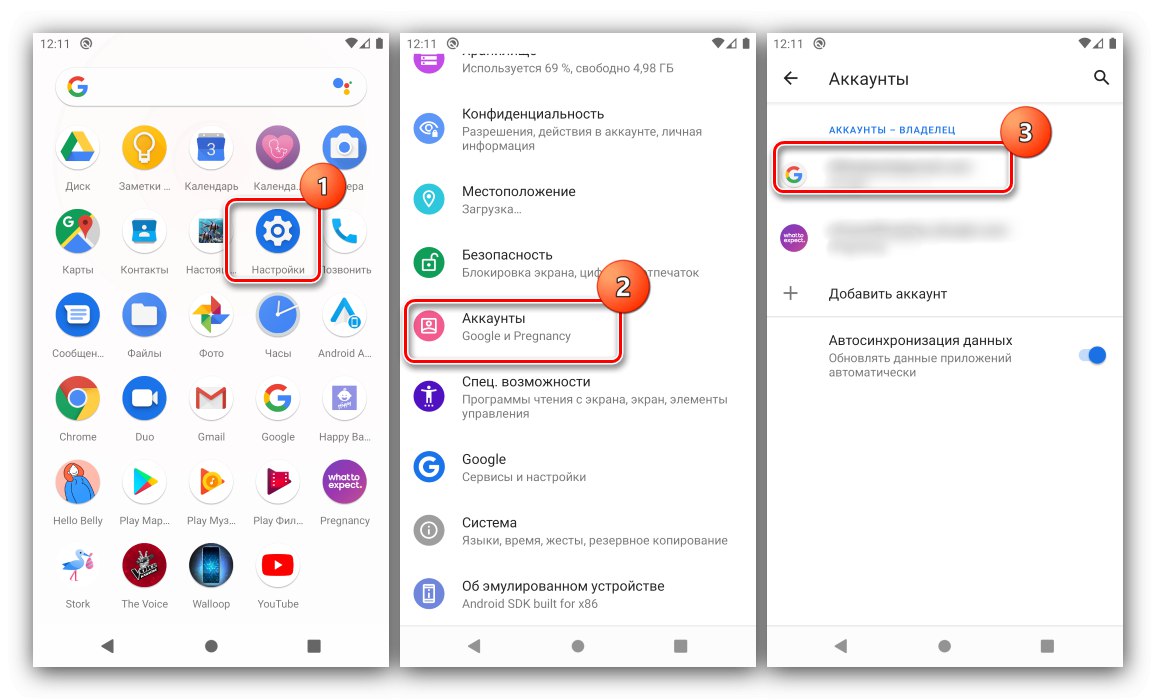
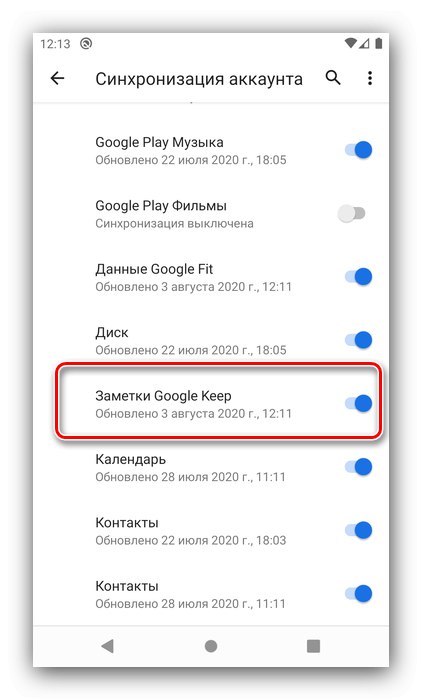
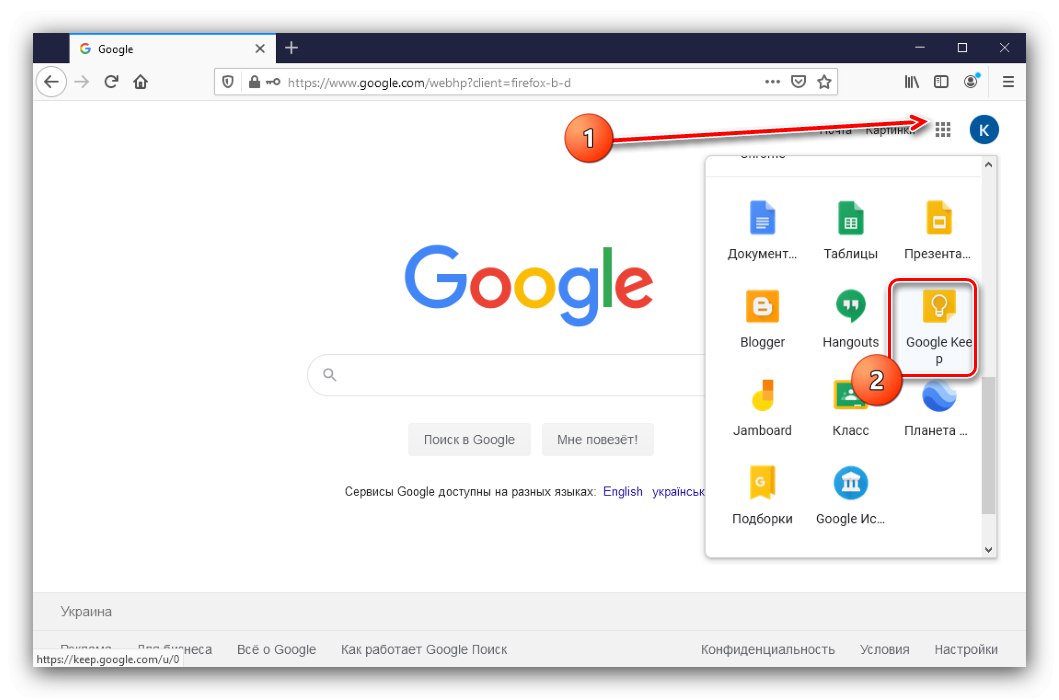
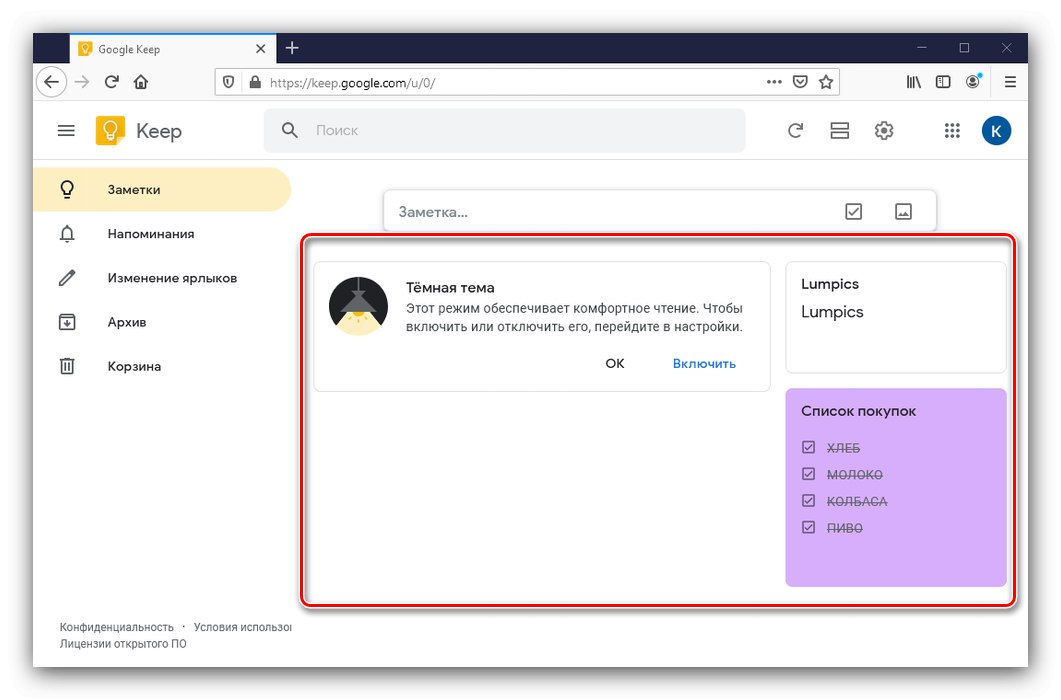
Rad sa sličnim uslugama i aplikacijama (poput Microsoft OneNote) sličan je Google Keepu.
Pročitajte također: Aplikacije za bilježenje Androida
Metoda 2: izvoz podataka
Neki programi za bilježenje podržavaju funkciju izvoza bilješki u formate koje računalo može razumjeti - na primjer, datoteke PDF i TXT. Jedno od tih rješenja je FairNote i mi ćemo ga koristiti.
Preuzmite FairNote s Google Play trgovine
- Pokrenite aplikaciju - glavni prozor prikazuje popis svih vaših unosa. Dodirnite željenu.
- Kliknite tri točke u gornjem desnom kutu - pojavit će se izbornik, upotrijebite stavku "Izvoz u .txt datoteku".
- Dajte programu dopuštenje za pristup datotečnom sustavu.
- Trebala bi se pojaviti poruka o uspješnom izvozu. Svi se podaci smještaju u mapu FairNote na unutarnjoj memoriji uređaja.
- Da biste izvezli podatke na svoje računalo, upotrijebite jedan od načina na donjoj poveznici.
Više detalja: Kako prenijeti datoteke s Androida na računalo
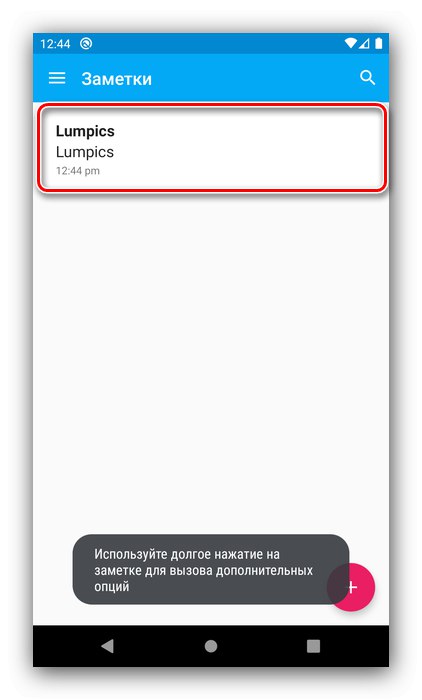
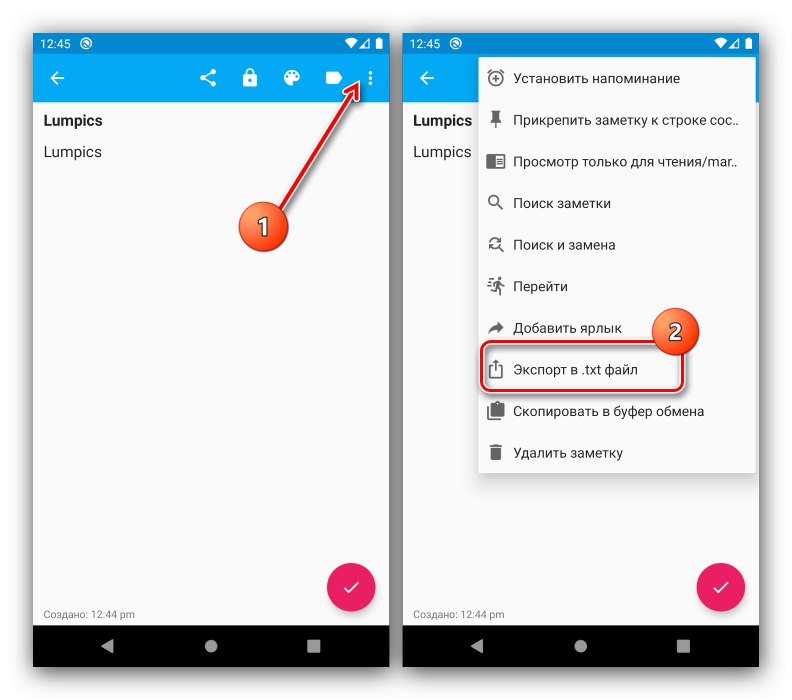
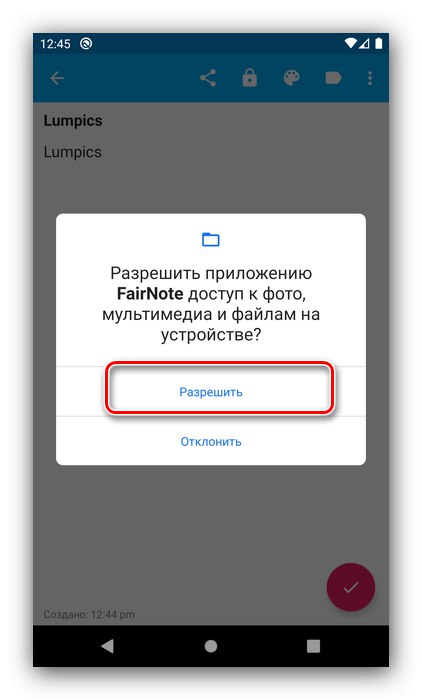
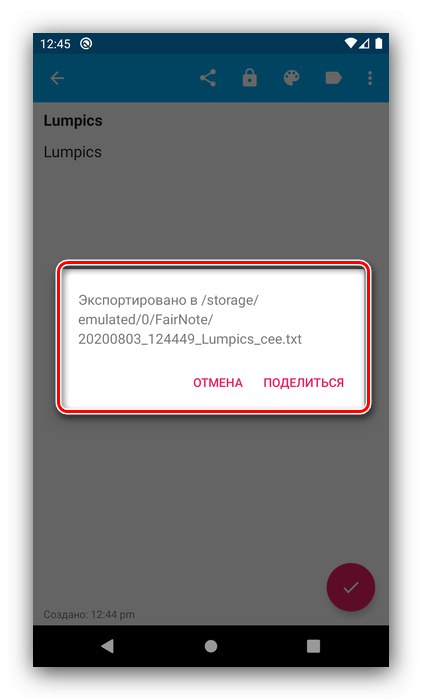
Ova metoda je jedna od najprikladnijih i najsvestranijih. Uz to, FairNote se može koristiti kao posrednik ako vaš glavni program za bilješke ne podržava mogućnosti izvoza.